Upute za uporabu za GarageBand
- Dobro došli
-
- Što je GarageBand?
- Poništavanje i ponavljanje uređivanja u aplikaciji GarageBand
- Dohvat više zvukova i petlji
- Dobivanje pomoći
-
- Uvod u Urednik
-
- Uvod u Urednik nota klavijature
- Dodavanje nota u Urednik nota klavijature
- Uređivanje nota u Uredniku nota klavijature
- Kvantiziranje tajminga nota u Uredniku nota klavijature
- Transpozicija područja u Uredniku nota klavijature
- Preimenovanje MIDI područja u Uredniku nota klavijature
- Upotreba automacije u Uredniku nota klavijature
-
- Pregled postavki Smart Controls
- Vrste postavki Smart Controls
- Upotrijebite podlogu Transform
- Upotreba Arpeggiatora
- Dodavanje i uređivanje efekata plugina
- Upotreba efekata na glavnom zapisu
- Upotreba plugina za Audio Units
- Upotreba efekta ekvilizatora
- Uspoređivanje uređene postavke za Smart Controls sa spremljenim postavkama
-
- Sviranje lekcije
- Odabir izvora ulaznog signala za gitaru
- Podešavanje prozora za učenje
- Pogledajte koliko ste dobro odsvirali lekciju
- Mjerenje napretka tijekom vremena
- Usporavanje lekcije
- Mijenjanje miksa lekcije
- Prikaz cijele stranice notnog zapisa glazbe
- Prikaz tema iz pojmovnika
- Vježbanje akorda gitare
- Ugađanje gitare tijekom lekcije
- Otvaranje lekcije u prozoru aplikacije GarageBand
- Pristup dodatnim lekcijama Nauči svirati
- Ako se lekcija ne preuzme do kraja
-
- Uvod u dijeljenje
- Dijeljenje pjesama na aplikaciji Glazba
- Uporaba iClouda s projektima
- Uporaba značajke AirDrop za dijeljenje pjesama
- Uporaba značajke MailDrop za dijeljenje pjesama
- Dijeljenje pjesama na servisu SoundCloud
- Uporaba iClouda za dijeljenje projekta za iOS
- Eksportiranje pjesama na disk
- Snimanje pjesme na CD
- Prečaci za Touch Bar
- Rječnik

Dodavanje označivača aranžmana u aplikaciji GarageBand na Macu
Projektu možete dodati označivače aranžmana kako biste izradili različite dijelove, kao što su uvod, stih i zbor, zatim pomaknite dijelove u područje zapisa kako biste brzo preinačili projekt. Označivači aranžmana mogu biti osobito korisni kada dodate materijal (snimke, petlje ili medijske datoteke) projektu i želite isprobati različite aranžmane.
Prvi označivač aranžmana počinje na početku projekta. Svaki dodatni označivač aranžmana koji dodate počinje na kraju prethodnog, bez razmaka između njih. Označivači aranžmana najkorisniji su ako ih dodate svakom dijelu projekta, tako da možete preinačiti cijeli projekt.
Možete dodati i urediti označivače aranžmana u zapis Aranžman, koji se pojavljuje na vrhu područja zapisa. Kada dodate označivač aranžmana, dugačak je osam traka. Možete mu promijeniti veličinu da biste pokrili dio projekta koji želite uključiti i preimenovati ga da bi odražavao svoje mjesto u projektu.
Napomena: Ako projektu dodajete označivače aranžmana te zatim dodate zapis Drummer, dodaju se odjeljci Drummer za svaki označivač aranžmana, s duljinom i nazivom odjeljka koji odgovaraju označivačima.
Prikaz zapisa Aranžman
U aplikaciji GarageBand na Macu, odaberite Zapis > Prikaz zapisa Aranžman.
Dodavanje označivača aranžmana
U aplikaciji GarageBand na Macu, kliknite tipku Dodaj označivač (+) u zapisu Aranžman.
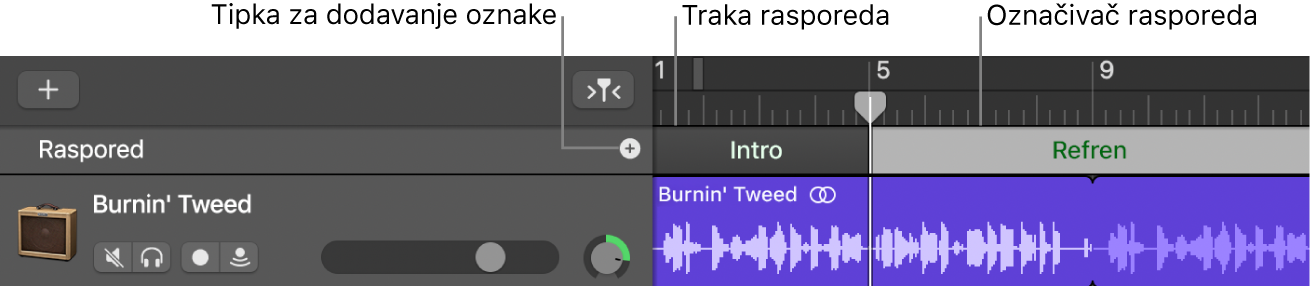
Označivač aranžmana pojavljuje se na početku projekta ili na kraju posljednjeg postojećeg označivača aranžmana.
Mijenjanje veličine označivača aranžmana
U aplikaciji GarageBand na Macu, povucite desni rub označivača aranžmana u lijevu ili u desnu stranu.
Mijenjanje naziva označivača aranžmana
U aplikaciji GarageBand na Macu, učinite nešto od sljedećeg:
Kliknite naziv odabranog označivača aranžmana, zatim odaberite naziv iz izbornika prečaca.
Kliknite naziv odabranog označivača aranžmana, zatim odaberite opciju Preimenuj s izbornika prečaca pa upišite novi naziv.